iPhone 및 Android에서 Google의 웹 및 앱 활동을 끄는 방법

거대 기술 기업의 데이터 추적은 업계에서 끊임없는 논란의 원인이었습니다. Google이 사용 가능한 모든 경로(앱 활동, 웹 기록, 위치 등)에서 귀하와 귀하의 데이터를 추적한다는 것은 비밀이 아닙니다. 귀하를 위해 콘텐츠와 광고를 맞춤설정하는 데 많은 정보가 사용됩니다. 그러나 Google이 자신의 개인 데이터와 인터넷 또는 앱에서 수행하는 작업에 액세스할 수 있는 것은 아닙니다.
Google의 웹 및 앱 활동이란?
웹 및 앱 활동에는 Google에서 검색한 모든 것, 과거에 방문한 사이트, 지도, Gmail, Play 스토어 등과 같은 Google 앱에서 수행한 작업 등 여러 가지가 포함됩니다. Google을 사용하여 로그인한 다른 비 Google 앱 또는 Google 어시스턴트와 같이 음성 및 오디오 녹음을 사용하는 서비스와의 상호 작용도 포함됩니다.
Google 계정에 로그인하지 않은 경우에도 온라인에서 무엇을 검색하든 활동을 기반으로 광고와 콘텐츠를 맞춤설정하는 데 사용할 수 있습니다.
웹 및 앱 활동을 확인하는 방법
내 활동 페이지 를 방문하여 지금까지의 웹 및 앱 활동을 확인할 수 있습니다 .
“내 활동” 페이지에서 아래로 스크롤하면 웹 및 앱 활동을 볼 수 있습니다. “활동 검색” 필드를 사용하여 과거의 특정 날짜 및 활동으로 이동할 수도 있습니다.

Google에서 웹 및 앱 활동을 사용 중지하면 어떻게 되나요?
웹 및 앱 활동이 비활성화되면 더 이상 단순히 기록을 검색하고 과거 활동을 방문할 수 없습니다. 그러나 아마도 더 중요한 것은 Google이 개인화된 검색 결과를 제공하거나, 검색어를 자동으로 채우거나, 스토리를 제안하기 위해 더 이상 관심 있는 주제와 주제를 이해할 수 없다는 것입니다.
이것은 어려운 거래가 될 수 있습니다. 그러나 몇 초의 편리함보다 사생활을 소중히 여기는 사람들에게는 이것이 문제가 되지 않을 것입니다.
Android에서 Google의 웹 및 앱 활동을 끄는 방법
Google의 독점 운영 체제이므로 Android에서 웹 및 앱 활동 섹션에 액세스하는 더 많은 방법을 찾을 수 있습니다. 다음은 Android 기기에서 웹 및 앱 활동을 끄는 세 가지 방법입니다.
방법 1: 설정 앱에서
앱 서랍을 열고 설정 앱을 누릅니다.

Google 로 스크롤하여 탭합니다.

프로필에서 Google 계정 관리 를 탭합니다 .

데이터 및 개인 정보 를 탭합니다 .

아래로 스크롤하여 ‘기록 설정’ 에서 웹 및 앱 활동 을 누릅니다.

그런 다음 웹 및 앱 활동에서 끄기 를 누르기 만 하면 됩니다.

오른쪽 하단의 일시 중지 를 누릅니다 .

확인을 받으면 확인 을 탭 합니다 .

방법 2: 모든 Google 앱에서
대부분의 Google 앱에는 검색창 옆 상단에 프로필 아이콘이 있어 계정과 설정을 선택할 수 있습니다.
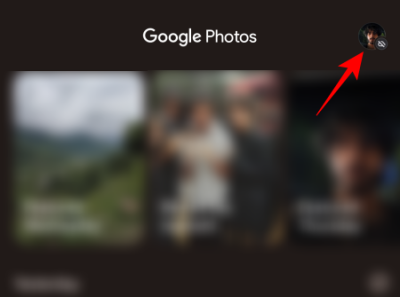
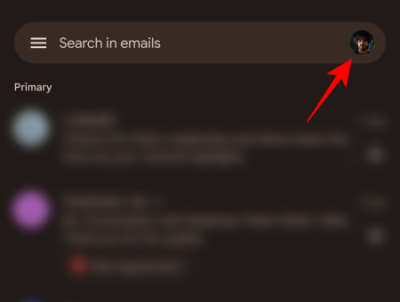
여기에는 “Google 계정 관리” 버튼도 있습니다. Chrome, Gmail, Google Keep, 사진 또는 Youtube에서 프로필 아이콘을 탭하고 “Google 계정 관리”를 선택하여 계정 설정에 액세스한 다음 모든 Google 앱에서 계정 관리 옵션에 액세스할 수 있습니다.
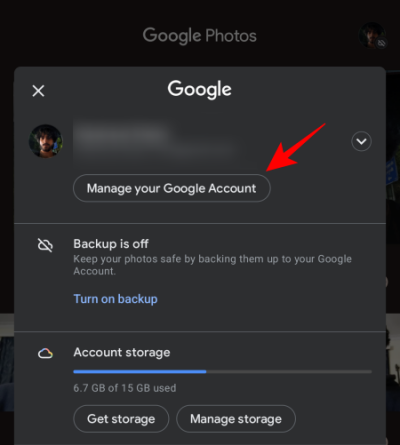
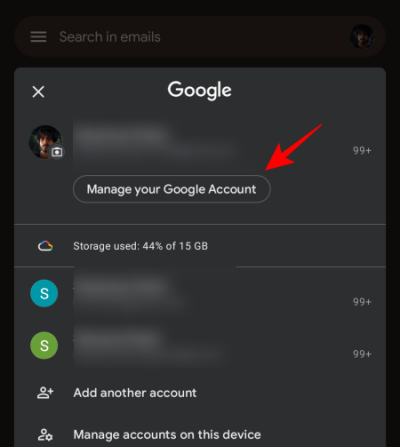
시연을 위해 우리는 설정이 나머지 인터페이스와 약간 다른 인터페이스를 제공하기 때문에 Chrome을 사용하고 있습니다. 기기에서 Chrome 웹 브라우저를 엽니다.

왼쪽 상단 모서리에 있는 프로필 아이콘을 누릅니다.

또는 오른쪽에 있는 점 세 개 아이콘을 탭하세요…

설정 을 선택 합니다 .

그런 다음 ‘나와 Google’에서 프로필을 선택합니다.

이메일에서 Google 계정 관리를 탭 합니다.

그렇게 하면 Google 계정 페이지로 이동합니다. 여기에서 데이터 및 개인 정보 를 탭합니다 .

아래로 스크롤하여 ‘기록 설정’ 에서 웹 및 앱 활동 을 누릅니다.

그런 다음 웹 및 앱 활동에서 끄기 를 누르기 만 하면 됩니다.

오른쪽 하단의 일시 중지 를 누릅니다 .

확인을 받으면 확인 을 탭 합니다 .

방법 3: 내 활동 페이지에서
브라우저를 열고 my.activity.google.com/myactivity 로 이동합니다 .
그런 다음 웹 및 앱 활동 을 탭합니다 .

“웹 및 앱 활동”에서 끄기 를 탭 합니다 .

일시중지 를 탭합니다 .

완료되면 “설정이 꺼져 있음: 새 웹 및 앱 활동을 저장하지 않음”이라는 메시지가 표시됩니다. 확인 을 탭 하여 완료 합니다.

iPhone에서 Google의 웹 및 앱 활동을 끄는 방법
Apple 팀의 일원이지만 Google 앱 중 일부를 사용하는 경우 계정에 대해 Google에서 웹 및 앱 활동을 끌 수 있는 몇 가지 방법이 있습니다.
방법 1: 내 활동 페이지에서
이것은 Android와 동일합니다. https://myactivity.google.com/myactivity 링크로 이동하기만 하면 됩니다 . 그런 다음 웹 및 앱 활동 을 선택하고 끄기를 선택합니다.
방법 2: 모든 Google 앱에서
Android의 경우와 마찬가지로 YouTube, Chrome, 지도와 같은 Google 앱을 사용하면 iPhone에서도 웹 및 앱 활동을 끌 수 있습니다. 방법은 다음과 같습니다.
- Google 앱을 엽니다.
- 그런 다음 상단의 프로필 아이콘을 누릅니다.
- 메일에서 Google 계정 관리를 탭 합니다.
- 데이터 및 개인 정보 탭을 누릅니다.
- ‘기록 설정’ 에서 웹 및 앱 활동 으로 이동 합니다 .
- 그런 다음 “웹 및 앱 활동”에서 끄기 를 누릅니다 .
- 일시중지 를 탭합니다 .
- 완료하려면 확인 을 누릅니다 .
그리고 그게 다야! 이제부터 웹 검색 및 앱 활동에 대한 새로운 정보가 Google에 저장됩니다.
Google 웹 및 앱 활동 자동 삭제
웹 및 앱 활동 추적이 악마와 뱀으로 가득 차 있는 것은 아닙니다. 귀하가 얻는 모든 개인화된 정보, 검색 자동 완성 및 관심 있는 항목에 대한 업데이트가 이에 따라 달라집니다. Google 추적에 대해 확신이 없는 사용자는 제공하는 모든 편의를 위해 그대로 두지만 정기적인 정리를 설정하여 데이터가 Google에 영원히 남아 있지 않도록 함으로써 이점을 얻을 수 있습니다.
웹 및 앱 활동 페이지 자체 내에서 자동 삭제 옵션을 발견했을 것입니다. 이것이 자동 삭제를 설정하기 위해 액세스해야 하는 것입니다.
iPhone 사용자의 경우 내 활동 링크에서 또는 Google 앱 내에서 프로필 아이콘으로 이동하여 액세스할 수 있습니다(이전에 표시된 대로). Android 사용자에게는 Google 계정 페이지로 이동할 수 있는 추가 설정 페이지가 있습니다.
웹 및 앱 활동 페이지에 들어가면 하단의 “자동 삭제”에서 자동 삭제 옵션 선택 을 누릅니다.

다음 보다 오래된 활동 자동 삭제 를 탭합니다 .

그런 다음 드롭다운 메뉴를 탭하여 데이터를 삭제할 기간을 선택합니다.

기간을 선택합니다.

그런 다음 하단의 다음을 누릅니다.

선택한 기간보다 오래된 항목도 삭제됩니다. “미리보기 더 보기” 버튼을 탭하여 바로 지금 삭제될 내용을 확인할 수 있습니다. 그런 다음 확인 을 탭 합니다 .

모든 Google 웹 및 앱 활동 삭제
Google 웹 및 앱 활동을 삭제하려면 my.activity.google.com/myactivity 로 이동하여 왼쪽 상단의 추가 옵션 메뉴를 탭하세요.

활동 삭제 기준을 선택 합니다 .

그런 다음 “지난 1시간”, “마지막 날”, “전체 시간”에서 활동을 삭제할지 또는 “사용자 정의 범위”를 추가할지 선택합니다.

지난 1시간 동안 옵션을 탭하기만 하면 활동이 삭제됩니다. 하지만 모든 시간에서 삭제하도록 선택한 경우 활동을 삭제하려는 Google 제품을 선택할 수 있습니다. 계속하려면 다음 을 누릅니다 .

그런 다음 마지막으로 삭제 를 누릅니다 .

사용자 지정 범위를 선택할 때 활동을 삭제할 날짜를 지정할 수 있습니다.

그런 다음 다음 을 탭합니다 .

이전과 같이 제품을 선택하십시오. 그런 다음 다음 을 탭 합니다.

삭제 를 탭합니다 .

마찬가지로 Google 웹 및 앱 활동을 삭제했습니다.
웹 및 앱 활동이 꺼진 상태에서도 Google에서 데이터를 수집할 수 있나요?
웹 및 앱 활동을 끄면 Google이 사이트 간에 사용자를 추적하고 수집된 데이터를 Google 프로필에 연결할 수 없게 됩니다. 그러나 불행하게도 Google이 귀하의 데이터를 수집하는 다른 많은 방법이 있습니다. 예를 들어 위치 기록 및 추적은 웹 및 앱 활동과 관련이 없습니다. 그것들은 별도로 꺼야 합니다. 그럼에도 불구하고 Google 및 Apple과 같은 회사가 여전히 앱 자체를 통해 데이터에 액세스할 수 없는지 여부에 대한 큰 구름이 항상 있었습니다. 또는 사용자에 대한 의식적인 지식 없이도 가능합니다.
그럼에도 불구하고 이러한 문제에 대한 공개 조사가 증가하고 Google이 최소한 추적을 일시 중지하거나 끌 수 있는 옵션을 제공한다는 사실을 감안할 때 귀하의 동의 또는 부족과 일치하도록 설정을 지정하는 것이 좋습니다.
- Google 채팅 기록: 사용 중지 방법, 발생 상황 및 작동 방식
- Chrome에서 새 Microsoft Edge로 전환하시겠습니까? 놓치게 될 기능과 놓칠 수 없는 기능
- 텔레그램을 삭제하는 방법
- Google 테이크아웃이란 무엇이며 사용 방법
- Android에서 위치 기록을 보는 방법



답글 남기기